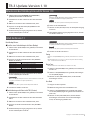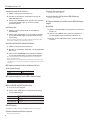TB-3 Update-Version 1.10
Aktualisieren des Betriebssystems auf die Version 1.10
1. Halten Sie die Taster [KEYBOARD] und [PTN SELECT]
gedrückt, und schalten Sie die TB-3 ein.
2. Verbinden Sie die TB-3 und den Rechner mit einem USB-
Kabel.
3. Önen Sie am Rechner den Laufwerksordner „TB-3”.
4. Kopieren Sie die Update-Datei „TB3_UPD.BIN“ in den
Laufwerksordner „TB-3”.
5. Nachdem der Kopiervorgang abgeschlossen ist, melden
Sie das Laufwerk „TB3“ wieder ab.
Windows 8/7
Klicken Sie bei „My Computer” mit der rechten Maustaste auf das „TR-
8”-Symbol, und wählen Sie „Eject” (Auswerfen).
Mac OS
Ziehen Sie das „TB-3”-Symbol auf den Papierkorb im Dock.
6. Ziehen Sie das USB-Kabel ab.
7. Drücken Sie den [XY PLAY]-Taster, um den Update-Vorgang
zu starten.
8. Nachdem der Update-Vorgang abgeschlossen ist, schalten
Sie die TB-3 wieder aus.
Inhalt der Version 1.1
Data Backup/Restore
7 Erstellen einer Sicherheitskopie der Daten (Backup)
1. Halten Sie den [PLAY/STOP]-Taster gedrückt, und schalten
Sie die TB-3 ein.
2. Verbinden Sie die TB-3 und den Rechner mit einem USB-
Kabel.
3. Önen Sie am Rechner den Laufwerksordner „TB-3”.
4. Kopieren Sie die TB-3 Pattern-Daten in den „BACKUP”-
Ordner des Rechners.
Pattern 1-1–1-8 TB3_PTN1.PRM–TB3_PTN8.PRM
Pattern 2-1–2-8 TB3_PTN9.PRM–TB3_PTN16.PRM
Pattern 3-1–3-8 TB3_PTN17.PRM–TB3_PTN24.PRM
Pattern 4-1–4-8 TB3_PTN25.PRM–TB3_PTN32.PRM
Pattern 5-1–5-8 TB3_PTN33.PRM–TB3_PTN40.PRM
Pattern 6-1–6-8 TB3_PTN41.PRM–TB3_PTN48.PRM
Pattern 7-1–7-8 TB3_PTN49.PRM–TB3_PTN56.PRM
Pattern 8-1–8-8 TB3_PTN57.PRM–TB3_PTN64.PRM
5. Nachdem der Kopiervorgang abgeschlossen ist, melden
Sie das Laufwerk „TB3“ wieder ab.
Windows 8/7
Klicken Sie bei „My Computer” mit der rechten Maustaste auf das „TB-
3”-Symbol, und wählen Sie “Eject” (Auswerfen).
Mac OS
Ziehen Sie das „TB-3”-Symbol auf den Papierkorb im Dock.
6. Schalten Sie die TB-3 wieder aus.
7 Zurückübertragen der Daten in die TB-3 (Restore)
1. Halten Sie den [PLAY/STOP]-Taster gedrückt, und schalten
Sie die TB-3 ein.
2. Verbinden Sie die TB-3 und den Rechner mit einem USB-
Kabel.
3. Önen Sie am Rechner den Laufwerksordner „TB-3”.
4. Kopieren Sie die TB-3 Pattern-Daten in den „RESTORE”-
Ordner.
5. Nachdem der Kopiervorgang abgeschlossen ist, melden
Sie das Laufwerk „TB3“ wieder ab.
Windows 8/7
Klicken Sie bei „My Computer” mit der rechten Maustaste auf das „TR-
8”-Symbol, und wählen Sie „Eject” (Auswerfen).
Mac OS
Ziehen Sie das „TB-3”-Symbol auf den Papierkorb im Dock.
6. Schalten Sie die TB-3 wieder aus.
Tuning
Halten Sie den [ENV MOD]-Taster gedrückt, und berühren Sie eines der
Pads.
Der Einstellbereich ist „-7.0“ bis „7.0“ (dieses entspricht der Einstellung
-700 – 700 Cents wie bei der TB-303).
Master Tune
Der Einstellbereich ist 430 bis 450 (in Schritten von 1Hz).
1. Halten Sie den [SCATTER]-Taster gedrückt, und schalten Sie
die TB-3 ein.
2. Halten Sie den [ENV MOD]-Taster gedrückt, und betätigen
Sie den [VALUE]-Regler.
3. Drücken Sie den [START/STOP]-Taster, um die aktuelle
Einstellung zu sichern.
User Bank
1. Stoppen Sie den Sequenzer.
2. Wählen Sie die gewünschte Soundnummer aus.
3. Halten Sie den [ENV MOD]-Taster gedrückt, und wählen
Sie mit dem [VALUE]-Regler die gewünschte User Bank aus
(U01–U15).
4. Drücken Sie den [PLAY/STOP]-Taster, um die aktuelle
Einstellung zu sichern bzw. einen anderen beliebigen
Taster, um den Vorgang abzubrechen.
Copyright © 2014 ROLAND CORPORATION
1

TB-3 Update-Version 1.10
2
Verändern des Sounds eines Patterns
1. Wählen Sie das gewünschte Pattern aus.
2. Drücken Sie entweder den [STEP REC]-Taster oder den
[REALTIME REC]-Taster.
3. Halten Sie den [ENV MOD]-Taster gedrückt, und verändern
Sie mit dem [VALUE]-Regler den Sound des aktuell
gewählten Patterns.
Lock Pattern Data
1. Wählen Sie einen anderen Modus als STEP REC bzw.
REALTIME REC.
2. Halten Sie den [PTN SELECT]-Taster gedrückt, und wählen
Sie mit dem [VALUE]-Regler die gewünschte Einstellung
(lock/unlock).
Wenn ein Pattern geschützt ist, werden bei Wechsel des Patterns bzw.
Ausschalten der TB-3 alle Veränderungen gelöscht.
Anwenden der Pitch Shift-Funktion für Patterns
1. Wählen Sie das gewünschte Pattern aus.
2. Drücken Sie entweder den [STEP REC]- oder den [REALTIME
REC]-Taster.
3. Halten Sie den [KEYBOARD]-Taster gedrückt, und wählen
Sie mit dem [VALUE]-Regler die gewünschte Einstellung.
Der Unterschied zur Transponier-Funktion ist, dass hier die Pattern-
Daten verändert werden.
Wenn die Notenwerte die obere bzw. untere Grenze des Notenbereichs
erreicht haben, ist es nicht mehr möglich, zur originalen Tonhöhe zurück
zu kehren.
MIDI-Implementation der Pattern-Funktionen Slide und
Accent (Control Change)
CC#102 Slide
CC#103 Accent
MIDI-Implementation des Scatter-Eekts (Control Change)
CC#68 SCATTER TYPE
CC#69 SCATTER DEPTH
MIDI Local On/O und MIDI Controller Mode
1. Stoppen Sie den Sequenzer.
2. Halten Sie den [SCATTER]-Taster gedrückt, und bewegen
Sie den [VALUE]-Regler.
LOCAL ON
Die TB-3 erzeugt einen Sound sowohl über die internen
Bedienelemente als auch über externe MIDI-Meldungen.
LOCAL OFF
Die TB-3 erzeugt einen Sound nur über externe MIDI-
Meldungen.
MIDI CONTROLLER
Die TB-3 erzeugt keinen Sound, sendet aber MIDI-
Meldungen.
MIDI O-Funktion
Bei MIDI Channel=OFF“ werden keine MIDI-Informationen übertragen.
Erweiterter Notenbereich für den Sequenzer
Einstellbereich: C0 bis C6.
Erweiterter Transponierbereich
Einstellbereich: -2 bis 3 Oktaven.
Erweiterter Notenbereich für externe MIDI-Meldungen
Einstellbereich: C0 bis C8.
Die Echtzeit-Aufnahme ist auch über externe MIDI-Meldungen
möglich.
Demo Mode
1. Halten Sie den [SCATTER]-Taster gedrückt, und schalten Sie
die TB-3 ein.
2. Halten Sie den [TEMPO]-Taster gedrückt, und stellen Sie
mit dem [VALUE]-Regler die Startzeit (in Minuten) ein.
3. Drücken Sie den [START/STOP]-Taster, um die Einstellung
zu sichern.
-
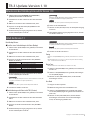 1
1
-
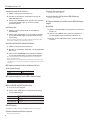 2
2
Verwandte Artikel
-
Roland TR-8 Bedienungsanleitung
-
Roland VT-3 Bedienungsanleitung
-
Roland SYSTEM-1 Bedienungsanleitung
-
Roland D-05 Bedienungsanleitung
-
Roland SE-02 Bedienungsanleitung
-
Roland SYSTEM-1m Bedienungsanleitung
-
Roland DJ-505 Bedienungsanleitung
-
Roland DJ-202 Bedienungsanleitung
-
Roland DJ-808 Bedienungsanleitung
-
Roland DJ-808 Bedienungsanleitung